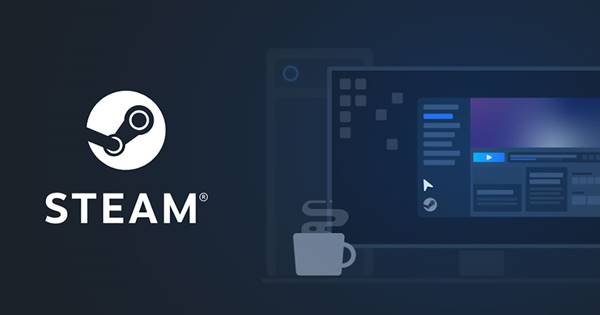หากคุณเป็นแฟนเกมคอมพิวเตอร์ คุณอาจคุ้นเคยกับ Steam Steam เป็นบริการจัดจำหน่ายวิดีโอเกมดิจิทัลที่ Valve เป็นเจ้าของ Steam เปิดตัวในปี 2003 และแพลตฟอร์มดังกล่าวได้รับความนิยมอย่างมาก
ตอนนี้ Steam รวมเกมจากผู้เผยแพร่บุคคลที่สามด้วยเช่นกัน คุณอาจเคยเห็นผู้ใช้ YouTube หลายคนเล่นเกมพีซีผ่าน Steam นอกจากนี้ยังมี เกมออนไลน์ยอดนิยมอย่าง Counter-Strike Global Offensive, PUBG และอื่นๆ ที่จะเล่นบน Steam .
อย่างไรก็ตาม หากคุณต้องการเล่นเกมพีซีผ่าน Steam คุณต้องติดตั้งไคลเอนต์เดสก์ท็อป Steam ก่อน หากไม่มีไคลเอนต์ Steam คุณจะไม่สามารถเล่นและเล่นวิดีโอเกมออนไลน์ได้ ณ ตอนนี้ มีเกมออนไลน์ฟรีมากมายบน Steam ที่คุณสามารถเล่นได้เพียงแค่ติดตั้งไคลเอนต์ Steam บนเดสก์ท็อป
Steam คืออะไร?
ตลอดหลายปีที่ผ่านมา Steam ได้ทำหน้าที่เป็นจุดหมายปลายทางสูงสุดสำหรับการเล่น พูดคุย และสร้างสรรค์เกม มันเป็นพื้นฐาน แพลตฟอร์มที่มีเกมมากกว่า 30000 เกมตั้งแต่ AAA ไปจนถึงเกมอินดี้และทุกสิ่งที่เกี่ยวข้อง .
ข้อดีของ Steam ก็คือมันให้คุณเข้าร่วมชุมชนขนาดใหญ่ได้ คุณสามารถใช้แพลตฟอร์มนี้เพื่อพบปะผู้คนใหม่ๆ เข้าร่วมกลุ่ม สร้างกลุ่ม แชทในเกม และอื่นๆ คุณยังสามารถพูดคุยถึงกลยุทธ์การเล่นของคุณกับผู้เล่นคนอื่นๆ
หากคุณเป็นผู้พัฒนาเกม คุณสามารถใช้ Steamworks เพื่อเผยแพร่เกมของคุณได้ โดยรวมแล้ว มันเป็นแพลตฟอร์มเกมที่ยอดเยี่ยมที่นักเล่นเกมควรรู้
คุณสมบัติไคลเอนต์เดสก์ท็อป Steam
หากต้องการใช้งานคุณสมบัติทั้งหมดของ Steam คุณต้องดาวน์โหลดไคลเอนต์เดสก์ท็อป Steam ก่อน ไคลเอนต์เดสก์ท็อป Steam ยังมีคุณสมบัติมากมาย ซึ่งเราได้กล่าวถึงด้านล่าง มาดูคุณสมบัติที่ดีที่สุดของ Steam สำหรับ PC
แชทไอน้ำ
ด้วยไคลเอนต์ Steam Desktop คุณสามารถพูดคุยกับเพื่อนหรือกลุ่มผ่านทางข้อความ/เสียง คุณยังสามารถแบ่งปันวิดีโอ ทวีต GIF ฯลฯ กับผู้เล่นอื่นได้โดยตรงจากไคลเอนต์ Steam
ดาวน์โหลดเกม
ตามที่กล่าวไว้ข้างต้น คลังเกมของ Steam มีเกมมากกว่า 30000 เกม นอกจากนี้ คลังเกมมีทั้งเกมฟรีและเกมพรีเมียม ในการติดตั้งเกมบนพีซีของคุณ คุณต้องใช้ไคลเอนต์เดสก์ท็อป Steam
ออกอากาศไอน้ำ
เนื่องจาก Steam ได้รับการออกแบบมาสำหรับนักเล่นเกม จึงได้รวมคุณสมบัติการสตรีมการเล่นเกมไว้ด้วย ด้วย Steam สำหรับพีซี คุณสามารถสตรีมการเล่นเกมของคุณแบบสดได้ด้วยการคลิกปุ่ม คุณยังสามารถแบ่งปันการเล่นเกมของคุณกับเพื่อนหรือคนอื่นๆ ในชุมชนได้อีกด้วย
ตรวจสอบอัตราเฟรม
ยอมรับว่าการคำนวณอัตราเฟรมได้กลายเป็นส่วนสำคัญของวิดีโอเกมออนไลน์ ผู้ใช้มักใช้แอปพลิเคชันของบุคคลที่สามในการคำนวณอัตราเฟรมต่อวินาที อย่างไรก็ตาม ไคลเอนต์ Steam Desktop มีตัวนับอัตราเฟรมที่แสดงให้เห็นว่าเกมทำงานอย่างไรบนพีซีของคุณ
การกำหนดค่า Gamepad
เนื่องจาก Valve ทราบดีว่านักเล่นเกมพีซีใช้ Gamepad ในการเล่นเกม พวกเขาได้รวมส่วนแยกต่างหากสำหรับคอนโซลในไคลเอนต์ Steam Desktop เสนอตัวเลือกการกำหนดค่าคอนโซลที่หลากหลาย
นี่คือคุณสมบัติ Steam ที่ดีที่สุดบางส่วนสำหรับพีซี มีคุณสมบัติเพิ่มเติมที่คุณสามารถสำรวจได้ในขณะที่ใช้ซอฟต์แวร์บนพีซีของคุณ
ดาวน์โหลด Steam Desktop Client สำหรับ PC
เมื่อคุณคุ้นเคยกับ Steam Desktop Client อย่างสมบูรณ์แล้ว คุณอาจต้องการดาวน์โหลดและติดตั้งโปรแกรมบนคอมพิวเตอร์ของคุณ เนื่องจาก Steam เป็นบริการฟรี คุณจึงสามารถดาวน์โหลดไคลเอ็นต์เดสก์ท็อปได้จากเว็บไซต์ทางการ
อีกอย่างคือคุณไม่สามารถติดตั้ง Steam ออฟไลน์ได้ นั่นเป็นเพราะไคลเอนต์ Steam จำเป็นต้องรับรองความถูกต้องกับเซิร์ฟเวอร์ นอกจากนี้ ในการดาวน์โหลดเกม คุณจะต้องเชื่อมต่ออินเทอร์เน็ต
ดังนั้นจึงไม่มีตัวติดตั้ง Steam แบบออฟไลน์สำหรับพีซี คุณต้องพึ่งพาโปรแกรมติดตั้งออนไลน์เพื่อติดตั้งไคลเอนต์ Steam บนคอมพิวเตอร์ของคุณแทน ด้านล่างนี้ เราได้แชร์ Steam เวอร์ชันล่าสุดสำหรับพีซี
จะติดตั้ง Steam Desktop Client ได้อย่างไร?
Steam สามารถใช้ได้กับทั้ง Windows และ Mac และติดตั้งซอฟต์แวร์บนทั้งสองแพลตฟอร์มได้ง่ายมาก ในการติดตั้ง Steam บนพีซี ก่อนอื่นคุณต้อง ดาวน์โหลดไฟล์ตัวติดตั้ง Steam ที่แชร์ด้านบน .
เมื่อดาวน์โหลดแล้ว ให้เรียกใช้ไฟล์ตัวติดตั้ง และปฏิบัติตามคำแนะนำบนหน้าจอ . วิซาร์ดการติดตั้งจะแนะนำคุณตลอดการติดตั้ง เมื่อติดตั้งแล้ว ให้เปิดไคลเอนต์ Steam และเข้าสู่ระบบด้วยบัญชี Steam ของคุณ
นี่คือ! ฉันเสร็จแล้ว. นี่คือวิธีที่คุณสามารถดาวน์โหลดและติดตั้งไคลเอนต์ Steam Desktop
ดังนั้น คู่มือนี้เกี่ยวกับการดาวน์โหลด Steam สำหรับพีซีเวอร์ชันล่าสุด หวังว่าบทความนี้จะช่วยคุณได้! กรุณาแบ่งปันกับเพื่อนของคุณด้วย หากคุณมีข้อสงสัยเกี่ยวกับเรื่องนี้ โปรดแจ้งให้เราทราบในช่องแสดงความคิดเห็นด้านล่าง